
Na rozdiel od postupu rozširovania disku virtuálneho stroja VMWare, ktorý je možné vykonať priamo za behu, je postup na zmenšenie veľkosti súboru vmdk na hypervizore VMWare ESXi zložitejšou úlohou a v podstate nie je možné vykonať ho priamo prostredníctvom GUI vSphere Client - jednoducho nie je možné zadať menšiu veľkosť. zlyhá.
obsah:- Redukcia oddielu v hosťujúcom OS
- Zníženie veľkosti súboru VMDK virtuálneho počítača VMware
- Zmenšenie veľkosti virtuálneho disku pomocou konverzie pomocou samostatného nástroja VMware vCenter Converter

Pred vykonaním postupu na zmenšenie veľkosti virtuálneho disku na serveri VMWare ESXi musíte:
- Odstráňte všetky snímky virtuálneho počítača, inak by ste mohli virtuálny disk poškodiť
- Vytvorte úplnú zálohu virtuálneho počítača alebo jednoducho vytvorte kópiu zmenšeného súboru vmdk pomocou príkazov:
cp vmname.vmdk backup_vmname.vmdk
cp vmname-flat.vmdk backup_vmname-flat.vmdk
Postup na zmenšenie veľkosti virtuálneho disku pozostáva z dvoch krokov:
- Redukcia oddielu v hosťujúcom OS
- Zníženie veľkosti súboru VMDK virtuálneho počítača VMware
Redukcia oddielu v hosťujúcom OS
Najprv musíte zmenšiť veľkosť diskovej oblasti vo vnútri hosťujúceho operačného systému. Toto je možné vykonať pomocou manažéra správy diskov (operácia zmenšenia zväzku, podporovaná od Windows Vista) alebo pomocou pomocných programov tretích strán (napríklad Acronis Disk Director). Ak to neurobíte, po kompresii virtuálneho disku môžete získať nefunkčný systém súborov.
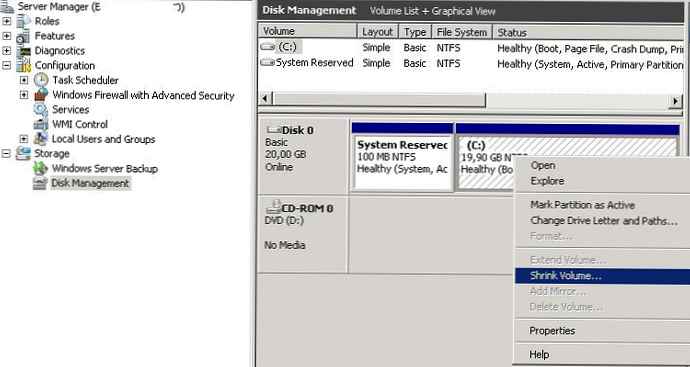
Predpokladajme, že chceme zmenšiť veľkosť disku o 19,5 GB. Veľkosť zväzku by sa preto mala znížiť o 19968 MB (19,5 GB x 1024). Táto hodnota sa musí zadať do poľa Sprievodca zmenšením objemu. Po zmenšení veľkosti oddielu zostane na našom disku určité množstvo neprideleného miesta (v našom príklade 19,5 GB)
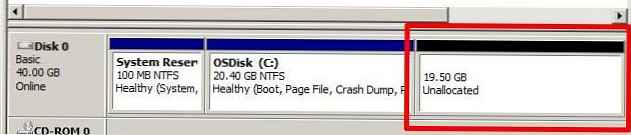
Zníženie veľkosti súboru VMDK virtuálneho počítača VMware
Prejdeme na druhú operáciu - priamo zmením veľkosť súboru VMDK v systéme súborov VMWare VMFS.
- Vypnite virtuálny počítač, ktorého veľkosť virtuálneho disku chcete zmenšiť
- Pripojte sa cez SSH ku konzole hypervízora ESXi, na ktorom je VM zaregistrovaný
- Zmena do adresára, v ktorom je uložený súbor VM vmdk (cestu nájdete vo vlastnostiach virtuálneho disku v grafickom klientovi vSphere):
cd / vmfs / volume / datastore / VM-name

- Zobrazte obsah konfiguračného súboru s príponou * .vmdk pomocou príkazu cat:
cat VM-name.vmdk
Veľkosť disku vmdk je nastavená v sekcii # Ďalší popis (po RW znakoch). V takom prípade je uvedené číslo 83886080 (40 GB * 1024 * 1024 * 1024/512)

- Chceme zmenšiť veľkosť disku vmdk zo 40 na 20 GB. To znamená, že v sekcii Rozsah popisu musíte zadať hodnotu: 41943040 (20 GB * 1024 * 1024 * 1024/512). Nastavte novú veľkosť virtuálneho disku pomocou textového editora (
vialebonano).
- Zostáva klonovať alebo migrovať (Storage VMotion) virtuálny stroj do iného úložiska (datastore). Po presunutí súborov virtuálneho počítača sa v jeho vlastnostiach zobrazí veľkosť nového virtuálneho disku.
rada. Ak vCenter chýba alebo existuje iba jedno úložisko VMFS, tieto operácie nie sú k dispozícii. V takom prípade môžete disk vmdk naklonovať príkazom:
vmkfstools -i vmname.vmdk vmname-new-size.vmdk
Odstráňte pôvodný disk a znova naklonujte disk vmdk a vráťte ho na predchádzajúci názov:
rm vmname.vmdk
rm vmname-flat.vmdk
vmkfstools -i vmname-new-size.vmdk vmname.vmdk

- Zostáva spustiť hosťovský OS a ubezpečiť sa, že nepridelená oblasť zmizla.rada. Ak sa nástroj vmkfstools použil v predchádzajúcom kroku, možno bude potrebné virtuálny disk znova pripojiť v nastaveniach VM, pretože jeho nová veľkosť sa nemusí zobraziť správne.

Preskúmali sme teda jednu z možností vykonávania operácie na zníženie veľkosti virtuálnych diskov vmdk na serveri VMWare ESXi. Ak chcete z dôvodu nevyužitého priestoru zmenšiť veľkosť tenkého disku VMWare, odporúčame vám použiť túto inštrukciu.
poznámka. Nasledujúce schémy sa často používajú ako bežné alternatívne metódy kompresie pre virtuálne disky vmdk:
- Zmenšenie veľkosti virtuálneho disku prevodom virtuálneho počítača pomocou nástroja VMware vCenter Converter (pri prevode je veľkosť výsledného disku menšia ako pôvodná veľkosť)
- Klonovanie obsahu virtuálneho disku pomocou softvéru tretích strán (napríklad Acronis True Image alebo Symantec Ghost32). Operácia sa vykonáva pridaním nového menšieho disku do virtuálneho počítača a klonovaním obsahu väčšieho disku naň. Potom sa odstráni veľký disk.
Zmenšenie veľkosti virtuálneho disku pomocou konverzie pomocou samostatného nástroja VMware vCenter Converter
Ďalším spôsobom, ako zmenšiť veľkosť virtuálnych diskov pre VM na VMWare pomocou GUI, je použitie bezplatného prevodníka - VMware vCenter Converter Standalone.
nevýhoda:
- Táto metóda nie je rýchla
klady:
- nie je potrebné otvárať hostiteľa v konzole vCenter alebo ESXi
- vytvorí sa presná kópia VM
- zdroj sa nerozbije, ak dôjde k chybe pri priradení parametrov úlohy konverzie
Nižšie sú uvedené pokyny krok za krokom.
poznámka.Virtuálny stroj, ktorý sa chystáme prevádzať (meniť veľkosť diskov atď.), Musí byť invalidný.
Je to vypnuté.
To znamená, že pred konverziou na zdrojovom virtuálnom počítači musíte urobiť: Vypnite alebo Vypnite, a nie pozastaviť.
Zadajte adresu hostiteľa ESXi.
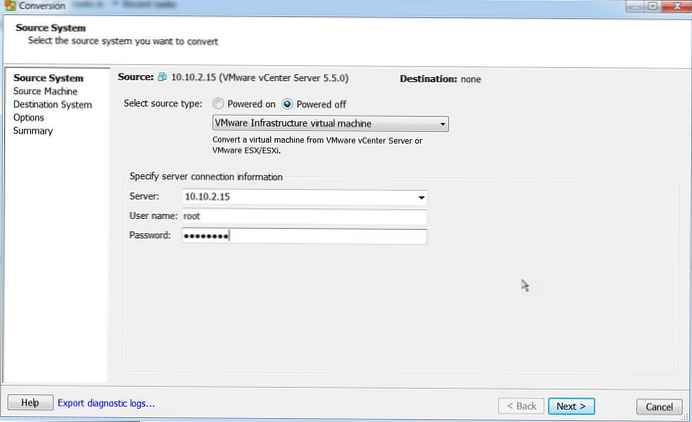 Vyberte zdroj VM.
Vyberte zdroj VM.
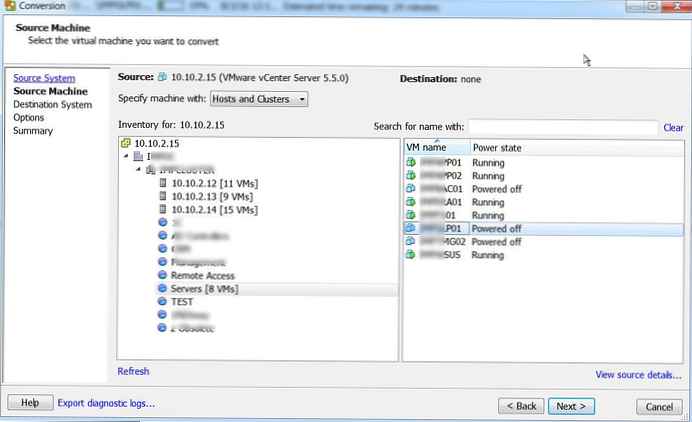 Zadajte parametre nového VM.
Zadajte parametre nového VM.
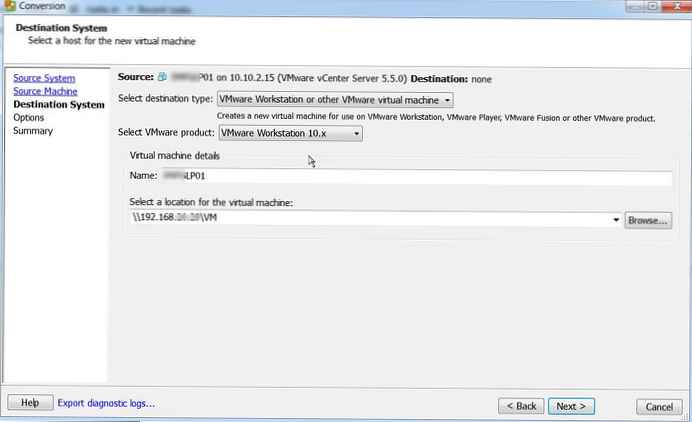 Prejdite do režimu úprav disku (Data to copy -> Edit)
Prejdite do režimu úprav disku (Data to copy -> Edit)
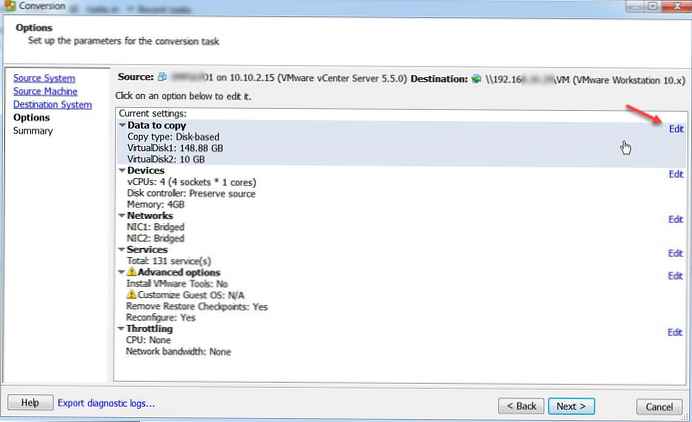 Vyberte režim kopírovania: Vyberte zväzky, ktoré chcete skopírovať
Vyberte režim kopírovania: Vyberte zväzky, ktoré chcete skopírovať
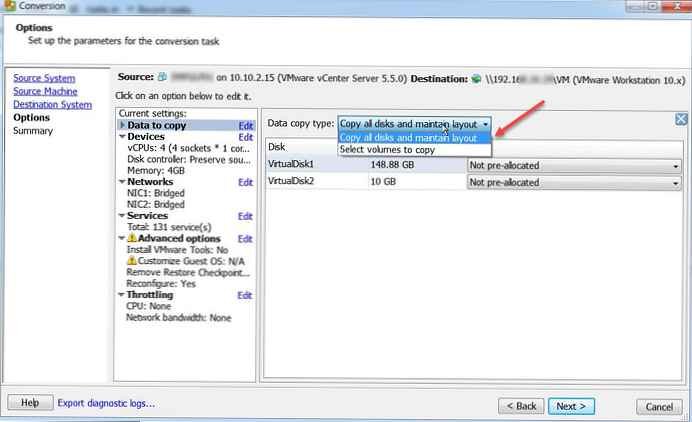 Zadajte novú veľkosť disku v novom virtuálnom počítači. Ako vidíte, hosťovský disk má kapacitu 48 GB a veľkosť samotného disku je 150. Znížime ho na 60 GB.
Zadajte novú veľkosť disku v novom virtuálnom počítači. Ako vidíte, hosťovský disk má kapacitu 48 GB a veľkosť samotného disku je 150. Znížime ho na 60 GB.
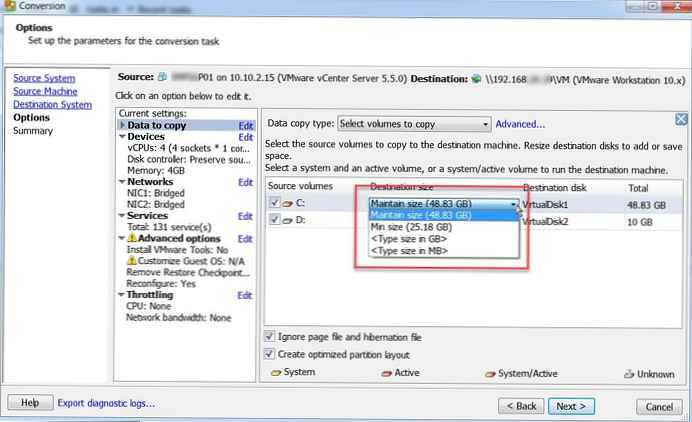
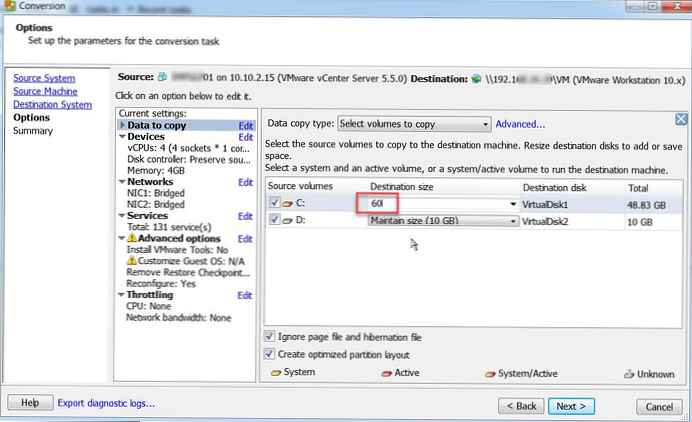
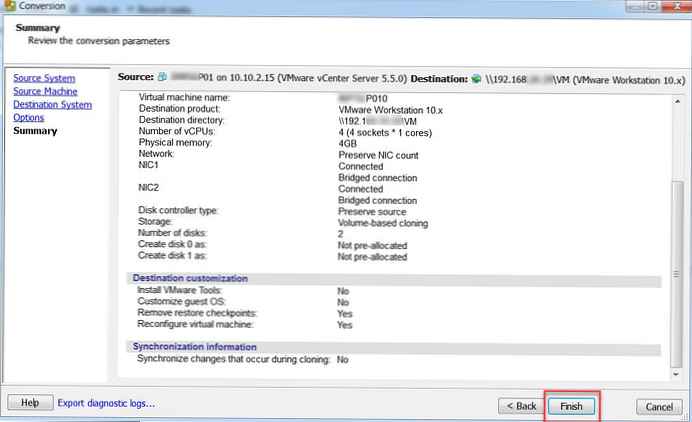
Začneme proces prevodu, vypneme pôvodný VM, zapneme nový. Skontrolujeme, či sa veľkosť disku znížila, a potom je možné pôvodný VM odstrániť.
















